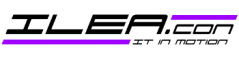Outlook kann mit dem Autoermittlungsdienst kein Office 365 (Deutschlandcloud) Konto einrichten
Problem
Ein derzeit auftretender Fehler in der Office 365 Deutschlandcloud verhindert, dass Outlook 2016 (auch die Vorgängerversionen 2010 und 2013 sowie Outlook for Mac sind betroffen) per Autodiscover die Server-Einstellungen abfragt und das E-Mail-Konto einrichtet. Der Fehler tritt sowohl beim hinzufügen eines neuen E-Mail-Kontos („Datei“ -> „, als auch beim hinzufügen eines komplett neuen Profils („Systemsteuerung“ -> „Mail“ -> „Profile anzeigen“ -> „Profil hinzufügen“) auf.
Der Autodiscover-Vorgang dauert ungewöhnlich lange, anschließend erhält man die Meldung:
„Es steht keine verschlüsselte Verbindung mit den E-Mail-Diensten zur Verfügung“.
Auch der nachfolgende unverschlüsselte Verbindungsversuch schlägt fehl (eine unverschlüsselte Verbindung zum Exchange-Online wäre ohnhin inakzeptabel).
Da das manuelle konfigurieren der Servereinstellungen für Office 365 nicht möglich ist, verhindert dies die Verwendung von Outlook 2016 mit der Deutschlandcloud, wenn man den untenstehenden Workaround nicht kennt.
Ursachen
Die Ursache des Fehlers ist (uns) derzeit nicht bekannt.
Unabhängig vom in diesem Beitrag beschriebenen Fehlverhalten können Autodiscover-Probleme auch entstehen durch:
- Tippfehler in der Schreibweise der E-Mail-Adresse
- Die Domäne ist noch nicht für Office 365 konfiguriert bzw. die DNS-Einträge (insb. CNAME) sind falsch oder unvollständig
- Ein veralteter DNS-Eintrag am Firmen-DNS-Server oder im Client-DNS-Cache löst intern auf die falsche IP auf
- Outlook ist nicht in der aktuellsten Version installiert
- Bei synchronisierten Umgebungen: der Benutzer ist im lokalen Active Directory nicht richtig konfiguriert
Autodiscover-Probleme können mithilfe des Tools https://testconnectivity.microsoft.com/ (wird im Browser ausgeführt) getestet und genauer analysiert werden, auch die Microsoft-Hilfe kann nützlich sein um Ursachen zu identifizieren.
Lösung
Erstellung eines leeren Profils
Mit einem kleinen Trick kann das Problem komplett umgangen werden, indem man Outlook mit einem leeren Profil startet.
- Outlook sollte beendet werden
- Systemsteuerung öffnen (in der Ansicht „kleine Symbole“) und den Menüpunkt „Mail“ auswählen
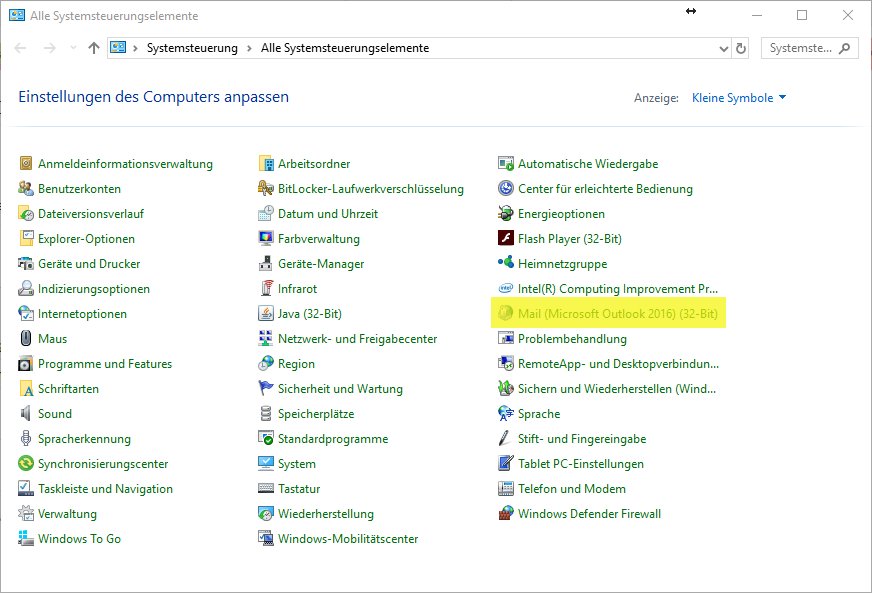
3. Linksklick auf „Profile anzeigen“
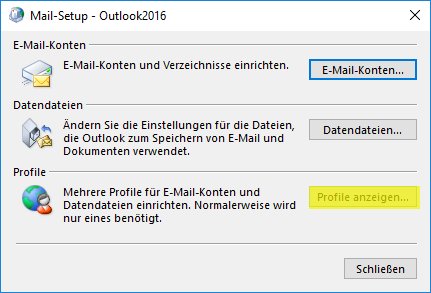
4. Über den Button „hinzufügen“ ein neues Profil erstellen
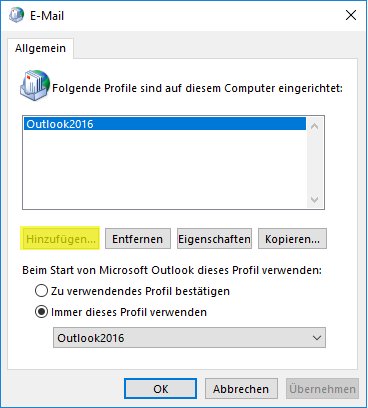
4. Einen beliebigen Profilnamen vergeben

5. Den Einrichtungswizard abbrechen
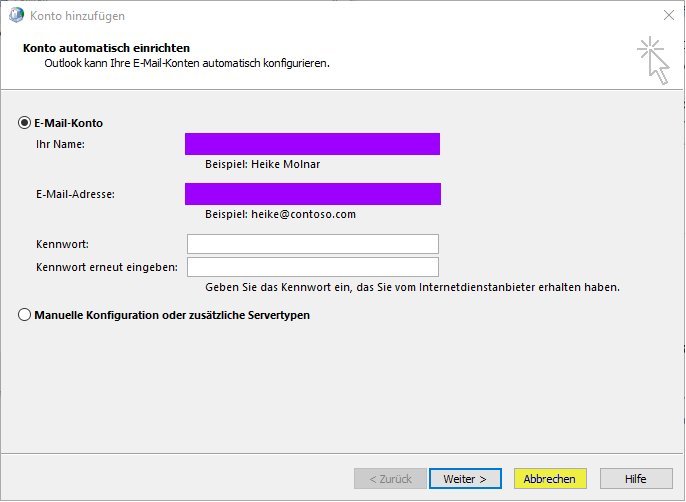
6. Mit „Ok“ die Erstellung eines leeren Profils bestätigen
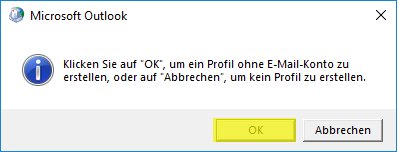
7. Das leere Profil zur Verwendung auswählen (mit „Ok“ bestätigen)

8. Outlook starten und die gewünschte E-Mail-Adresse eintragen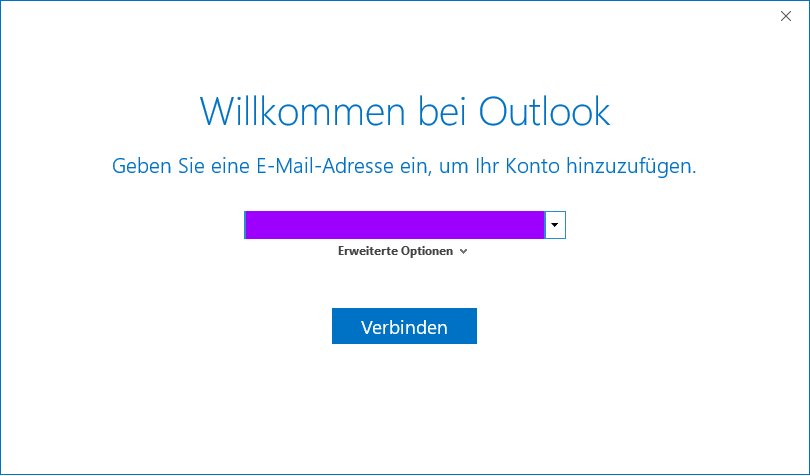
9. Ggf. tritt eine Passwortabfrage auf, nach Eingabe des Kennwortes kann der Dialog zum Speicherort der E-Mails und Kalenderobjekte bestätigt werden:

10. Anschließend startet Outlook wie gewohnt und ist zeitnah Einsatzbereit
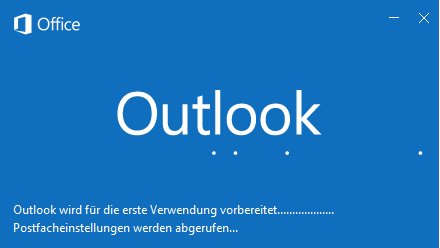
Weitere Informationen
Die Outlook-App für Mobilgeräte ist offiziell noch nicht für die Deutschlandcloud freigegeben (Stand 2.2.2018). Auch dieses Problem kann umgangen werden, es muss lediglich in den Konteneinstellungen des Geräts ein Exchange-Konto angelegt werden, als Exchange-Server ist outlook.office.de einzutragen.